https://code.visualstudio.com/
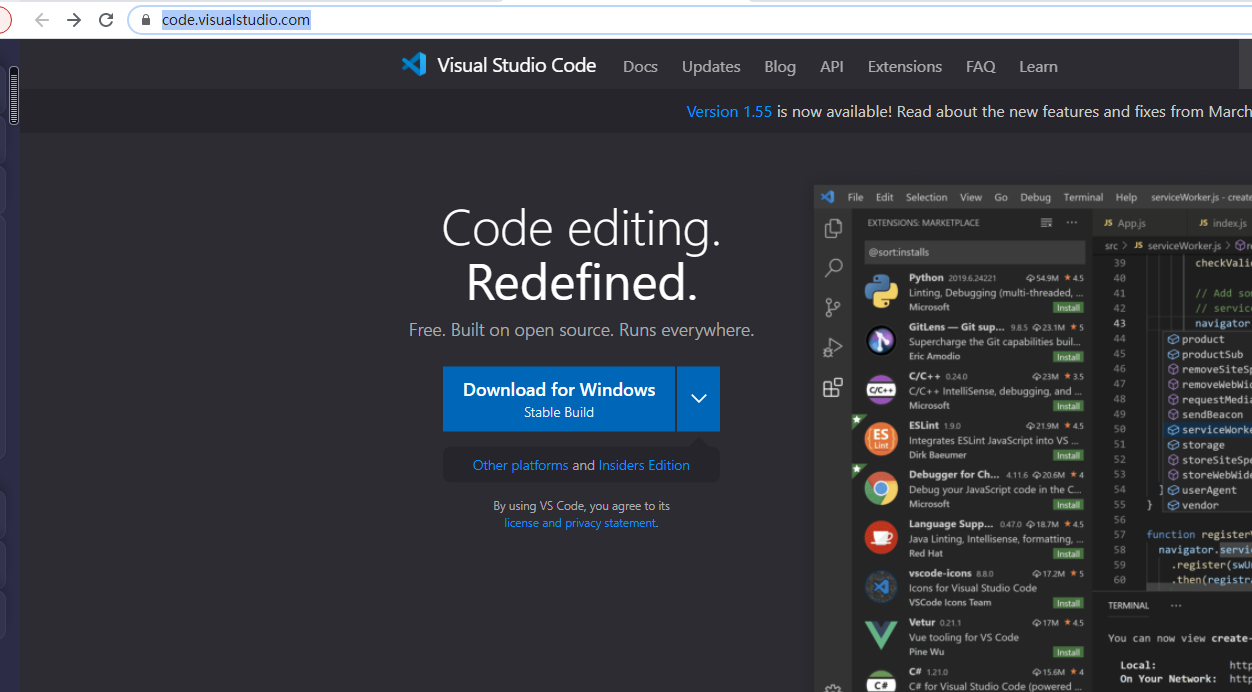
安装插件网址:https://marketplace.visualstudio.com/
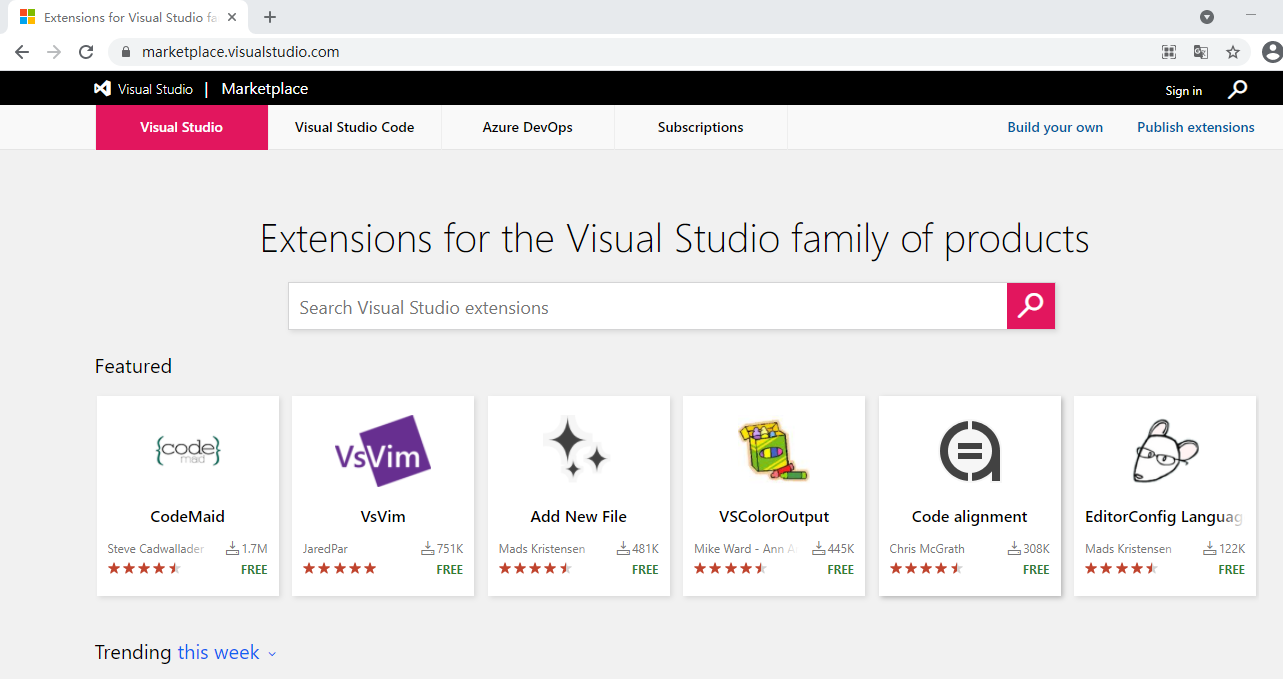
- 安装插件:City Lights
点击小按钮 (install )我们去安装它,安装完成之后,在上面出现一个选择主题的地方,让你选择你已经安装的主题,然后你去选 City Lights ,一个回车就可以了。
底下那个讨厌的大亮条没有了,然后我们整体看起来比较淡淡的,很优雅的一个感觉,这是我们第一个要装的插件。
- 安装插件:Live Server
第二个我们要装的这个插件叫做 live server,我输入 live
就直接联想出来了,安装也是一样去点击 install。
- Live Server 的作用
我们写前端写 JS HTML 的时候,我们需要及时看我写这个代码得到的效果,这个插件可以它变成一个可被访问的一个网址。但是也没必要去真实的操纵一个服务器,在我们本地走一个服务器,那这个插件就是专门为此而设计的。
我们只需要点击 go live,然后它就可以进行一个网页在服务器上的一个小模拟。
接下来我们切换回这个文件界面,刚才我们装了两个插件:
第一个插件就是换主题颜色的,这个东西非常容易去使用;
第二个来讲, Live Server 这个插件的使用方法和刚才的主题即装即用的不太一样,首先第一点,它是针对于我们的这个 JS或者 HTML 文件去作用的一个插件。
使用 Live Server
首先,我要先打开一个文件夹,因为这个插件是以文件夹为单位去进行调用的,我们先打开一个 example 文件夹:点击 open folder,创建一个新的文件 index.html,在 index.html 随便写点什么东西 。
记得如果你文件图标出现小圆点的时候,说明你的文件还没有被保存,这时候你去启动及时查看的 Live Server,它的结果很可能会和你预期的不一样。
我们要如何启动 Live Server 呢?
第一个方法,点击右下角 Go Live 。
第二个方法,在底下没有 Go Live 时候的
按住快捷键 Mac 的是 Command+Shift+P ,Windows 的是 Ctrl+Shift+P,然后会出现一个东西,叫做命令控制栏,这里我们去输入live,然后我们选第二个 Open with Live Server。
实际上有快捷键可以直接启动 Live Server,Mac 就是 Command+L Command+O,如果是 Windows 的话,是 Ctrl+L Ctrl+O ,这时候它会自动给你打开一个系统默认的一个浏览器,这时候你就成功了。
所以这东西你记住之后,它一般来讲是这个网址:127.0.1:5500,后面直接是你的 index.html。
如何关闭Live Server呢?
关闭它有两种方法:
第一,点击右下角: port:5500 就直接关闭了
第二,我们调用出命令控制栏,输入 live ,它会有一个 Stop Live Server ,这个也是关闭。
你调用过一次Live Server 之后,Go Live 就会出现,但并不是时刻都有,所以我建议大家学会这个快捷指令 live 去启动它。
安装插件:Prettier
第三个插件,跟我们这个代码还有一些关系,这个插件叫做 Prettier ,这个插件是用来美化你代码格式的,因为我们在写着代码,尤其是我们老去修改代码的时候,经常会遇上缩进对不齐,或者括号因为没有折行的问题,所以这时候我们就通过一键快捷来解决这个问题。
我们现在点击 install 安装成功后。现在我们去写一个比较扭曲的代码,这个缩进完全是瞎胡弄的缩进,我们保存一下。
如何去调用 prettier 呢
我们还是用命令栏去给调出来,这时候要搜 format document,我们一点回车,它就自动成功了。
我们格式化完成之后,你要记得去保存